ഉള്ളടക്ക പട്ടിക
നിങ്ങൾ വേഡ് പ്രോസസറുകളിൽ പ്രവർത്തിക്കാൻ ശീലിച്ചിരിക്കുമ്പോൾ, പേജ് നമ്പറിംഗ് പോലുള്ള ലളിതമായ ജോലികൾ ചെയ്യുമ്പോൾ InDesign വിചിത്രമായി സങ്കീർണ്ണമായേക്കാം.
പുതിയ InDesign ഉപയോക്താക്കൾക്ക് ഇത് പലപ്പോഴും നിരാശാജനകമാണെങ്കിലും, InDesign-ൽ നിങ്ങൾക്ക് സൃഷ്ടിക്കാൻ കഴിയുന്ന വിവിധ ഡോക്യുമെന്റ് ഫോർമാറ്റുകളുടെ വിശാലമായ ശ്രേണി അനുവദിക്കുന്നതിന് ഈ സങ്കീർണ്ണത ആവശ്യമാണ്.
നമുക്ക് അടുത്ത് നോക്കാം!
InDesign-ൽ പേജ് നമ്പറിംഗ് എങ്ങനെ പ്രവർത്തിക്കുന്നു
നിങ്ങളുടെ InDesign ഡോക്യുമെന്റിന്റെ ഓരോ പേജിലേക്കും കൈകൊണ്ട് പേജ് നമ്പറുകൾ ചേർക്കുന്നത് സാധ്യമാണ്, എന്നാൽ ഈ ലളിതമായ പരിഹാരം ഇത് പരിഹരിക്കുന്നതിനേക്കാൾ കൂടുതൽ പ്രശ്നങ്ങൾ സൃഷ്ടിക്കും. നിങ്ങൾക്ക് പേജുകൾ ചേർക്കാനോ നീക്കം ചെയ്യാനോ ഉള്ള ഏത് സമയത്തും, ഓരോ പേജിലെയും നമ്പർ കൈകൊണ്ട് എഡിറ്റ് ചെയ്യേണ്ടിവരും.
InDesign പ്രമാണങ്ങളിലേക്ക് പേജ് നമ്പറുകൾ ചേർക്കുന്നതിനുള്ള ശരിയായ മാർഗ്ഗം നിങ്ങളുടെ ലേഔട്ടിൽ എവിടെയും സ്ഥാപിക്കാൻ കഴിയുന്ന ഒരു പ്രത്യേക പ്രതീകം ഉപയോഗിക്കുന്നു. ഈ പ്രത്യേക പ്രതീകം ഒരു പ്ലെയ്സ്ഹോൾഡറായി പ്രവർത്തിക്കുന്നു, കൂടാതെ അതിന്റെ നിലവിലെ സ്ഥാനത്തിനായുള്ള ശരിയായ പേജ് നമ്പർ പ്രദർശിപ്പിക്കുന്നതിന് InDesign യാന്ത്രികമായി ഇത് അപ്ഡേറ്റ് ചെയ്യുന്നു.
ഒരു പാരന്റ് പേജിൽ പേജ് നമ്പർ പ്രത്യേക പ്രതീകം സ്ഥാപിക്കുക എന്നതാണ് ഏറ്റവും സാധാരണമായ രീതി. പേജ് നമ്പറുകൾ ഉൾപ്പെടെയുള്ള ഡിസൈൻ ഘടകങ്ങൾ തുടർച്ചയായി ആവർത്തിക്കുന്നതിനുള്ള ലേഔട്ട് ടെംപ്ലേറ്റുകളായി പാരന്റ് പേജുകൾ പ്രവർത്തിക്കുന്നു.
നിങ്ങളുടെ പ്രമാണത്തിന്റെ ഇടതും വലതും പേജുകളിൽ വ്യത്യസ്ത പേജ് നമ്പർ പ്ലേസ്മെന്റ് അനുവദിക്കുന്നതിന് നിങ്ങൾക്ക് രണ്ട് വ്യത്യസ്ത പാരന്റ് പേജുകൾ ഉപയോഗിക്കാം, അല്ലെങ്കിൽ നിങ്ങൾക്ക് ആവശ്യമുള്ളത്ര വ്യത്യസ്ത പാരന്റ് പേജുകൾ ഉപയോഗിക്കാം.
നിങ്ങളുടെ പേജ് നമ്പറുകൾ ചേർക്കുന്നുInDesign
ഇടത്, വലത് പേജുകളിൽ വ്യത്യസ്ത പേജ് നമ്പർ പ്ലേസ്മെന്റുള്ള ഒരു സാധാരണ മൾട്ടിപേജ് ഡോക്യുമെന്റിനായി InDesign-ൽ പേജ് നമ്പറുകൾ ചേർക്കുന്നത് എങ്ങനെയെന്നത് ഇതാ.
ഘട്ടം 1: നിങ്ങളുടെ രക്ഷാകർതൃ പേജുകൾ കണ്ടെത്തുക
പേജുകൾ പാനൽ തുറക്കുക, മുകളിൽ പാരന്റ് പേജ് വിഭാഗം കണ്ടെത്തുക (ചുവടെ ചുവപ്പിൽ ഹൈലൈറ്റ് ചെയ്തിരിക്കുന്നു).

ഫെയ്സിംഗ് പേജുകൾ ഉപയോഗിക്കുന്ന എല്ലാ പുതിയ ഡോക്യുമെന്റുകളിലും, InDesign A-Parent എന്ന പേരിൽ രണ്ട് ശൂന്യമായ പാരന്റ് പേജുകൾ സൃഷ്ടിക്കുന്നു, അത് ഇടത്, വലത് പേജ് ലേഔട്ടുകളുമായി പൊരുത്തപ്പെടുന്നു, തുടർന്ന് ഡോക്യുമെന്റിലെ ഓരോ പേജിനും ഉചിതമായ ഇടത് നൽകുന്നു. അല്ലെങ്കിൽ മുകളിലെ ഓരോ പേജ് ലഘുചിത്രത്തിലും ദൃശ്യമാകുന്ന ചെറിയ അക്ഷരമായ എ സൂചിപ്പിക്കുന്നത് പോലെ വലത് പാരന്റ് പേജ്.
പേജുകൾ അഭിമുഖീകരിക്കാത്ത ഡോക്യുമെന്റുകളിൽ, InDesign ഡിഫോൾട്ടായി ഒരു പാരന്റ് പേജ് മാത്രമേ സൃഷ്ടിക്കൂ.
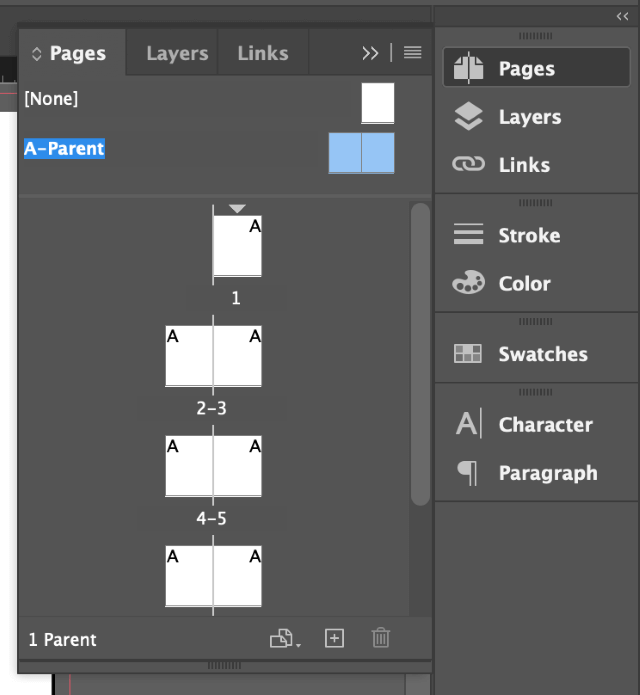
പാരന്റ് പേജ് ടെംപ്ലേറ്റുകൾ പ്രദർശിപ്പിക്കുന്നതിന് A-Parent എൻട്രിയിൽ ഡബിൾ ക്ലിക്ക് ചെയ്യുക. പ്രധാന ഡോക്യുമെന്റ് വിൻഡോയിൽ, എഡിറ്റ് ചെയ്യാൻ തയ്യാറാണ്.
ഘട്ടം 2: പേജ് നമ്പർ സ്പെഷ്യൽ ക്യാരക്ടർ ചേർക്കുക
പ്ലെയ്സ്മെന്റ് പെർഫെക്റ്റ് ആകാൻ ഈ ഭാഗത്ത് പ്രവർത്തിക്കുമ്പോൾ അൽപ്പം സൂം ഇൻ ചെയ്തേക്കാം. നിങ്ങൾ ഒരു പേജ് നമ്പർ സ്ഥാപിക്കാൻ ആഗ്രഹിക്കുന്ന ഇടത് എ-പാരന്റ് പേജിൽ ഒരു ഏരിയ തിരഞ്ഞെടുക്കുക, തുടർന്ന് ടൈപ്പ് ടൂളിലേക്ക് മാറുക.
ഒരു ടെക്സ്റ്റ് ഫ്രെയിം സൃഷ്ടിക്കാൻ നിങ്ങൾ തിരഞ്ഞെടുത്ത ലൊക്കേഷനിൽ ക്ലിക്ക് ചെയ്ത് വലിച്ചിടുക.
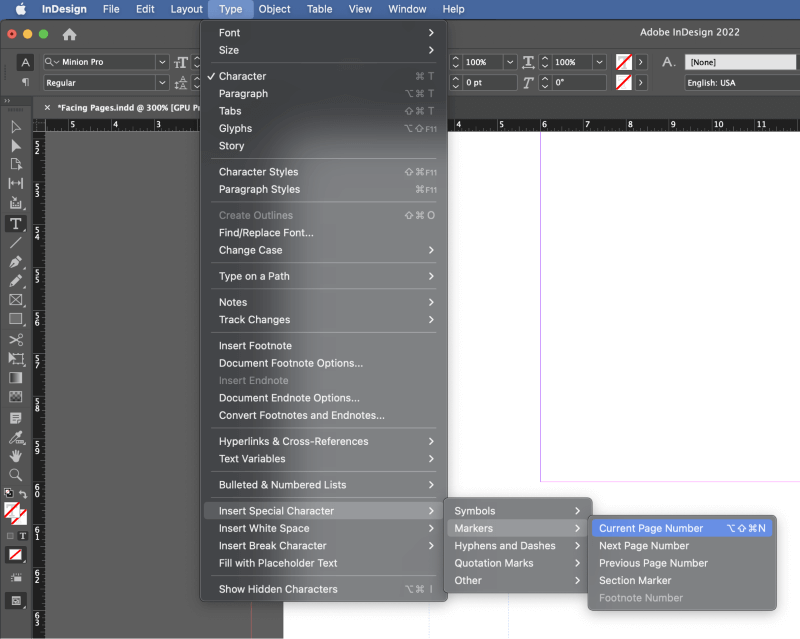
അടുത്തതായി, ടൈപ്പ് മെനു തുറക്കുക, താഴെയുള്ള പ്രത്യേക പ്രതീകം ചേർക്കുക ഉപമെനു തിരഞ്ഞെടുക്കുക, തുടർന്ന് അവസാനം മാർക്കറുകൾ തിരഞ്ഞെടുക്കുക ഉപ-സബ്മെനുവിൽ ക്ലിക്ക് ചെയ്ത് നിലവിലെ പേജ് നമ്പർ ക്ലിക്ക് ചെയ്യുക.
നിങ്ങൾകീബോർഡ് കുറുക്കുവഴിയും ഉപയോഗിക്കാം കമാൻഡ് + ഷിഫ്റ്റ് + ഓപ്ഷൻ + N ( Ctrl + ഉപയോഗിക്കുക നിങ്ങൾ ഒരു പിസിയിൽ InDesign ഉപയോഗിക്കുകയാണെങ്കിൽ Alt + Shift + N ).
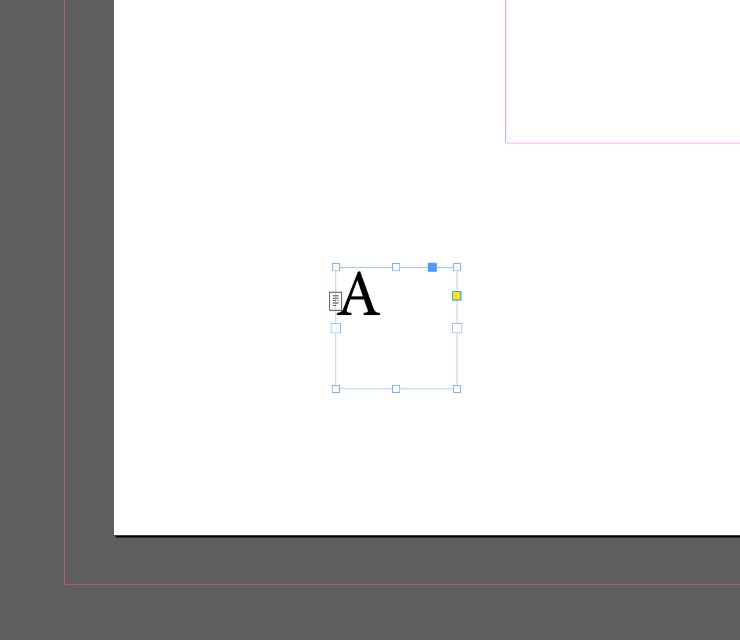
നിങ്ങൾ എ-പാരന്റ് ടെംപ്ലേറ്റുകളിൽ പ്രവർത്തിക്കുന്നതിനാൽ ഈ സാഹചര്യത്തിൽ പേജ് നമ്പറിനെ പ്രതിനിധീകരിക്കാൻ InDesign വലിയ അക്ഷരം A ഉപയോഗിക്കുന്നു. നിങ്ങൾ രണ്ടാമത്തെ സെറ്റ് പാരന്റ് പേജുകൾ സൃഷ്ടിക്കുകയാണെങ്കിൽ, ബി-പാരന്റ്, പേജ് നമ്പറിനെ പ്രതിനിധീകരിക്കാൻ ഇൻഡിസൈൻ വലിയ അക്ഷരം ബി ഉപയോഗിക്കും.
നിങ്ങൾ ഡോക്യുമെന്റ് പേജുകളിലേക്ക് മടങ്ങുമ്പോൾ, A അക്ഷരം പ്രദർശിപ്പിക്കുന്നതിന് പകരം പേജ് നമ്പറുമായി പൊരുത്തപ്പെടുന്നതിന് പ്രത്യേക പ്രതീകം യാന്ത്രികമായി അപ്ഡേറ്റ് ചെയ്യും.
ഘട്ടം 3: നിങ്ങളുടെ പേജ് നമ്പറുകൾ സ്റ്റൈലിംഗ്
അവസാനമായി പക്ഷേ, InDesign-ലെ മറ്റേതൊരു ടെക്സ്റ്റും പോലെ, നിങ്ങൾക്ക് ഇപ്പോൾ നിങ്ങളുടെ പേജ് നമ്പർ ഏത് രീതിയിൽ വേണമെങ്കിലും സ്റ്റൈൽ ചെയ്യാം.
തിരഞ്ഞെടുപ്പ് ടൂളിലേക്ക് മാറുക, പ്ലെയ്സ്ഹോൾഡർ പ്രതീകം അടങ്ങിയ ടെക്സ്റ്റ് ഫ്രെയിം തിരഞ്ഞെടുക്കുക. (ബാധകമെങ്കിൽ, കുറച്ച് സമയം ലാഭിക്കാൻ നിങ്ങളുടെ ഇടത്, വലത് പേജുകളിലെ രണ്ട് ടെക്സ്റ്റ് ഫ്രെയിമുകളും ഒരേസമയം തിരഞ്ഞെടുക്കാം .)
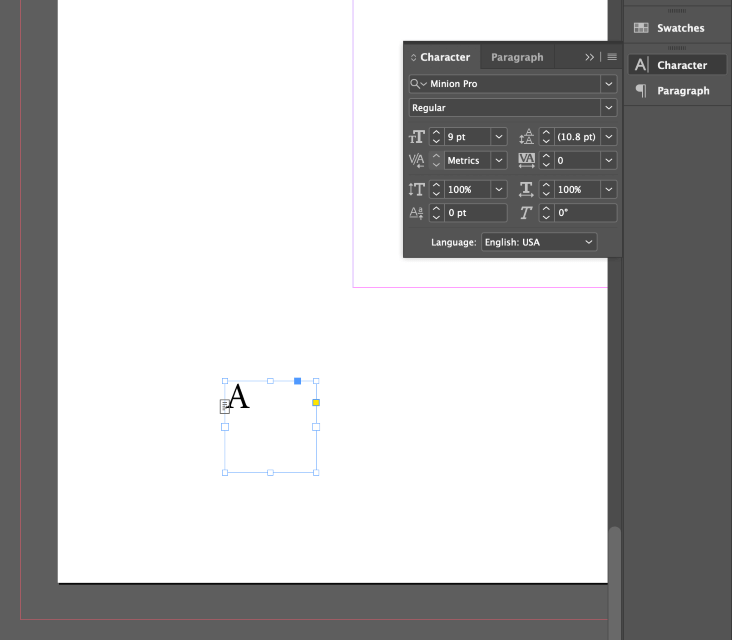
അക്ഷര പാനൽ തുറക്കുക , കൂടാതെ നിങ്ങളുടെ ടൈപ്പ്ഫേസ്, പോയിന്റ് വലുപ്പം, നിങ്ങൾ തിരഞ്ഞെടുക്കുന്ന മറ്റേതെങ്കിലും തരത്തിലുള്ള ഓപ്ഷനുകൾ എന്നിവ സജ്ജമാക്കുക. മിക്ക കേസുകളിലും, പേജ് നമ്പറുകൾ നിങ്ങളുടെ പ്രധാന ബോഡി പകർപ്പിനേക്കാൾ ചെറിയ പോയിന്റ് വലുപ്പത്തിലാണ് സജ്ജീകരിച്ചിരിക്കുന്നതെന്ന് ഓർക്കുക, അവയായിരിക്കണമെന്നില്ല.
പേജ് നമ്പർ ഡിസ്പ്ലേ നിയന്ത്രിക്കാൻ InDesign ലെയറുകൾ ഉപയോഗിക്കുന്നത്
മറ്റ് Adobe Creative Cloud Apps-ലെ പോലെ, InDesign നിങ്ങളെ ലെയറുകൾ ഉപയോഗിക്കാൻ അനുവദിക്കുന്നുനിങ്ങളുടെ ഫയലുകൾ ഓർഗനൈസുചെയ്ത് ഘടകങ്ങൾ പ്രദർശിപ്പിക്കുന്ന രീതി നിയന്ത്രിക്കുക.
മറ്റെല്ലാറ്റിനും മുകളിൽ മുകളിലെ പാളി ദൃശ്യമാണ്, അതിനാൽ നിങ്ങളുടെ പേജ് നമ്പറുകൾ ഒരിക്കലും നിങ്ങളുടെ ചിത്രങ്ങളോ മറ്റ് ഉള്ളടക്കങ്ങളോ ഉൾക്കൊള്ളുന്നില്ലെന്ന് ഉറപ്പാക്കണമെങ്കിൽ ലേഔട്ട്, നിങ്ങൾക്ക് ഒരു പുതിയ ലെയർ സൃഷ്ടിക്കാനും അവിടെ നിങ്ങളുടെ പേജ് നമ്പറുകൾ ചേർക്കാനും കഴിയും.
ഇത് എല്ലായ്പ്പോഴും മികച്ച ഓപ്ഷനല്ലെന്ന് ഓർമ്മിക്കുക. ഉദാഹരണത്തിന്, നിങ്ങൾ മുഴുവൻ പേജ് ചിത്രങ്ങളുള്ള ഒരു പുസ്തകമാണ് സൃഷ്ടിക്കുന്നതെങ്കിൽ, നിങ്ങളുടെ പേജ് നമ്പറുകൾ അവയുടെ മുകളിൽ പ്രിന്റ് ചെയ്യാൻ നിങ്ങൾ ആഗ്രഹിച്ചേക്കില്ല.

Layers പാനൽ തുറന്ന്, പുതിയ ലെയർ സൃഷ്ടിക്കുക ബട്ടണിൽ ക്ലിക്ക് ചെയ്യുക (മുകളിൽ കാണിച്ചിരിക്കുന്നത്).
ഇതിലെ എൻട്രിയിൽ ഡബിൾ ക്ലിക്ക് ചെയ്യുക. Layer Options ഡയലോഗ് തുറക്കാൻ Layers പാനൽ, നിങ്ങളുടെ പുതിയ ലെയറിന് ഒരു വിവരണാത്മക നാമം നൽകി, OK ക്ലിക്ക് ചെയ്യുക.

നിങ്ങളുടെ പേജ് നമ്പറുകൾ ചേർക്കുമ്പോൾ നിങ്ങളുടെ പുതിയ ലെയർ തിരഞ്ഞെടുത്തിട്ടുണ്ടെന്ന് ഉറപ്പാക്കുക, തുടർന്ന് നിങ്ങളുടെ ബാക്കിയുള്ള ഡോക്യുമെന്റ് ഉള്ളടക്കങ്ങൾ ചേർക്കുന്നതിന് നിങ്ങളുടെ യഥാർത്ഥ ലെയറിലേക്ക് (സ്ഥിരമായി ലെയർ 1 എന്ന് നാമകരണം ചെയ്തിരിക്കുന്നു) മാറുക.
പതിവുചോദ്യങ്ങൾ
InDesign-ൽ പേജ് നമ്പറിംഗിനെ കുറിച്ച് പതിവായി ചോദിക്കുന്ന ചില ചോദ്യങ്ങൾ ഞാൻ സമാഹരിച്ചിട്ടുണ്ട്, എന്നാൽ എനിക്ക് നഷ്ടമായ ഒരു ചോദ്യമുണ്ടെങ്കിൽ, ചുവടെയുള്ള അഭിപ്രായങ്ങളിൽ എന്നെ അറിയിക്കുക !
InDesign-ലെ ഒരു പേജിൽ പേജ് നമ്പറുകൾ എങ്ങനെ മറയ്ക്കാം?
ഇൻഡിസൈൻ ഡോക്യുമെന്റിന്റെ ഒരൊറ്റ പേജിൽ പേജ് നമ്പറുകളും സെക്ഷൻ വിവരങ്ങളും മറയ്ക്കുന്നതിനുള്ള ഏറ്റവും ലളിതമായ മാർഗം പേജ് പാനൽ ഉപയോഗിച്ച് ശൂന്യമായ പാരന്റ് പേജ് പ്രയോഗിക്കുക എന്നതാണ്. നിങ്ങളുടെ എ-പാരന്റ് മുകളിൽ പേജുകൾ മറ്റൊരു എൻട്രിയാണ് [ഒന്നുമില്ല] എന്ന് ലേബൽ ചെയ്തിരിക്കുന്നു, ഇത് ഒരു രക്ഷാകർതൃ പേജുമായുള്ള ഏതെങ്കിലും ബന്ധം നീക്കംചെയ്യാൻ ഉപയോഗിക്കുന്നു.

പേജുകളുടെ താഴത്തെ ഭാഗത്തേക്ക് [ഒന്നുമില്ല] പേജ് ലഘുചിത്രം ക്ലിക്കുചെയ്ത് ഡ്രാഗ് ചെയ്യുക, തുടർന്ന് നിങ്ങൾ ഒഴിവാക്കാൻ ആഗ്രഹിക്കുന്ന പേജിന്റെ ലഘുചിത്രത്തിൽ അത് റിലീസ് ചെയ്യുക. ഇത് മേലിൽ മുമ്പത്തെ പാരന്റ് പേജ് ഒരു ടെംപ്ലേറ്റായി ഉപയോഗിക്കില്ല കൂടാതെ പേജ് നമ്പറുകളോ മറ്റ് ആവർത്തിച്ചുള്ള വിവരങ്ങളോ പ്രദർശിപ്പിക്കാൻ പാടില്ല.
ആദ്യ പേജുകളിലെ നമ്പറിംഗ് എങ്ങനെ ഒഴിവാക്കാം?
ഒരു InDesign ഡോക്യുമെന്റിന്റെ ആദ്യ കുറച്ച് പേജുകളിൽ നമ്പറിംഗ് ഒഴിവാക്കുന്നതിന്, നിങ്ങളുടെ പേജ് നമ്പറിംഗ് സജ്ജീകരിക്കുക, തുടർന്ന് നിങ്ങളുടെ പ്രമാണത്തിന്റെ ഒരു പേജിലേക്ക് മടങ്ങുക. ലേഔട്ട് മെനു തുറന്ന് നമ്പറിംഗ് & വിഭാഗം ഓപ്ഷനുകൾ .
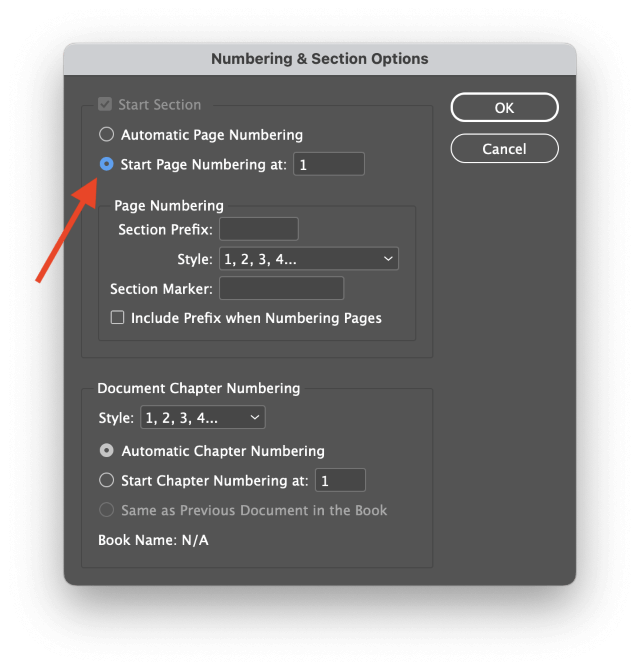
ആരംഭ പേജ് നമ്പറിംഗ് ഓപ്ഷൻ തിരഞ്ഞെടുക്കുക, നിങ്ങൾ നമ്പറിംഗ് ആരംഭിക്കാൻ ആഗ്രഹിക്കുന്ന പേജ് നമ്പർ നൽകുക, തുടർന്ന് ശരി ക്ലിക്കുചെയ്യുക.
ആവശ്യമെങ്കിൽ, നിങ്ങളുടെ ഡോക്യുമെന്റിന്റെ ആദ്യ കുറച്ച് പേജുകളിൽ അക്കങ്ങൾ പ്രദർശിപ്പിക്കുന്നത് തടയാനും അക്കങ്ങൾ ശരിയായി പൊരുത്തപ്പെടുന്നുണ്ടെന്ന് ഉറപ്പാക്കാനും നിങ്ങൾക്ക് [ഒന്നുമില്ല] പാരന്റ് പേജ് ടെംപ്ലേറ്റും പ്രയോഗിക്കാവുന്നതാണ്.
InDesign-ൽ എനിക്ക് റോമൻ അക്കങ്ങൾ പേജ് നമ്പറുകളായി ഉപയോഗിക്കാമോ?
അതെ! ലേഔട്ട് മെനു തുറന്ന് നമ്പറിംഗ് & വിഭാഗം ഓപ്ഷനുകൾ .
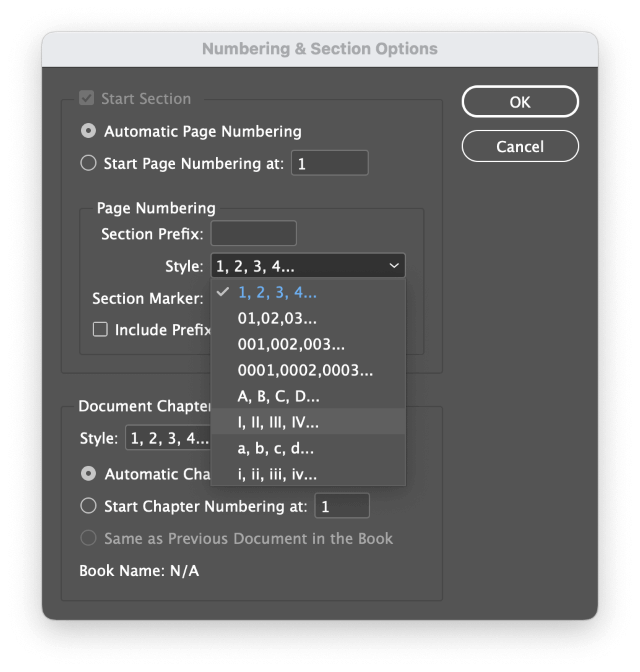
പേജ് നമ്പറിംഗ് വിഭാഗത്തിൽ, സ്റ്റൈൽ ഡ്രോപ്പ്ഡൗൺ മെനു തുറന്ന് റോമൻ അക്കങ്ങൾ പ്രദർശിപ്പിക്കുന്ന എൻട്രി തിരഞ്ഞെടുക്കുക. ശരി ക്ലിക്ക് ചെയ്യുക, നിങ്ങളുടെ എല്ലാ പേജ് നമ്പറുകളും പുതിയ സിസ്റ്റത്തിലേക്ക് അപ്ഡേറ്റ് ചെയ്യണം.
InDesign-ൽ ഞാൻ എങ്ങനെ ഒരു തലക്കെട്ടും പേജ് നമ്പറും ചേർക്കും?
InDesign-ൽ പേജ് നമ്പറുകൾ ചേർക്കാൻ പാരന്റ് പേജുകൾ ഉപയോഗിക്കുന്നതിനുള്ള തന്ത്രം നിങ്ങൾക്കറിയാം, ഏത് തരത്തിലുള്ള സ്ഥിരതയുള്ള പേജ് എലമെന്റും ചേർക്കാൻ നിങ്ങൾക്ക് ഇതേ ആശയം ഉപയോഗിക്കാം.
പേജുകൾ പാനൽ തുറന്ന് അത് പ്രധാന ഡോക്യുമെന്റ് വിൻഡോയിൽ പ്രദർശിപ്പിക്കുന്നതിന് ഉചിതമായ പാരന്റ് പേജിൽ ഡബിൾ ക്ലിക്ക് ചെയ്യുക. ഒരു പുതിയ ടെക്സ്റ്റ് ഫ്രെയിം സൃഷ്ടിച്ച് ഹെഡർ ഉള്ളടക്കങ്ങൾ ടൈപ്പ് ചെയ്യുന്നതിന് ടൈപ്പ് ടൂൾ ഉപയോഗിക്കുക.
ഇപ്പോൾ ആ പാരന്റ് പേജ് ടെംപ്ലേറ്റായി ഉപയോഗിക്കുന്ന ഏത് പേജും പേജ് നമ്പറിനൊപ്പം നിങ്ങളുടെ തലക്കെട്ട് വാചകം പ്രദർശിപ്പിക്കും. എല്ലാ പേജിലും നിങ്ങൾ ആവർത്തിക്കാൻ ആഗ്രഹിക്കുന്ന ഏത് ഘടകത്തിനും ഈ പ്രക്രിയ ആവർത്തിക്കാം.
മറ്റ് തലക്കെട്ട് ഉള്ളടക്കത്തിന്റെ ഒരു ശ്രേണി സ്വയമേവ പ്രദർശിപ്പിക്കുന്നതിന് ഡൈനാമിക് ടെക്സ്റ്റ് വേരിയബിളുകൾ ചേർക്കാനും സാധിക്കും, എന്നാൽ അത് സ്വന്തം സമർപ്പിത ലേഖനത്തിന് അർഹമാണ്!<1
ഒരു അന്തിമ വാക്ക്
ഇൻഡിസൈനിൽ പേജ് നമ്പറുകൾ എങ്ങനെ ചേർക്കാം എന്നതിനെക്കുറിച്ച് അറിയേണ്ട എല്ലാ കാര്യങ്ങളും അതാണ്! കൂടുതൽ സങ്കീർണ്ണമായ നമ്പറിംഗ് സിസ്റ്റങ്ങളിൽ ചിലത് ചേർക്കുന്നത് ബുദ്ധിമുട്ടുള്ള കാര്യമായിരിക്കാം, എന്നാൽ അടിസ്ഥാന തത്വം അറിഞ്ഞുകഴിഞ്ഞാൽ, അത് എളുപ്പമാണ്.
സന്തോഷകരമായ ടൈപ്പ്സെറ്റിംഗ്!

